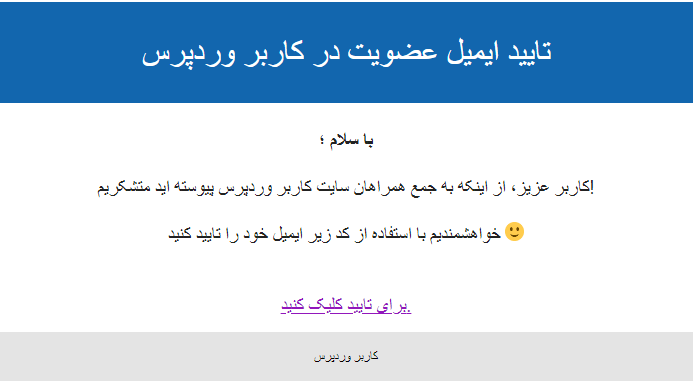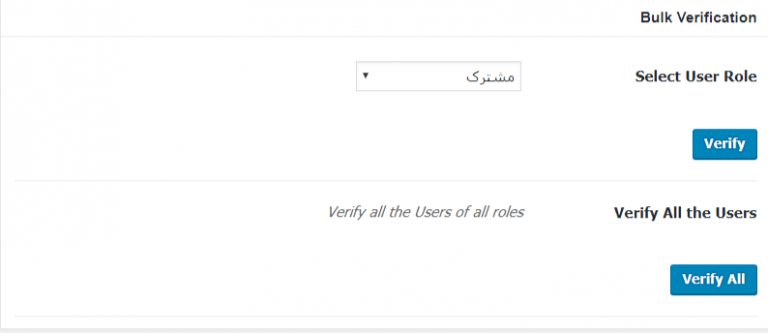تایید ایمیل در ووکامرس

تایید ایمیل در ووکامرس یکی از پرطرفدار ترین راههای تایید حساب کاربری در ووکامرس است. میتوانید این قابلیت را به راحتی و با استفاده از افزونه Woocommerce User Email Verification برای خود فعال کنید.
تایید ایمیل در ووکامرس
حتما برای شما هم پیش آمده که هنگام عضویت در وب سایتهای مختلف نیاز به تایید ایمیل یا شماره همراه خود را داشته باشید، معمولا این کار با ارسال یک کد خاص به ایمیل کاربر انجام میشود و برخی از امکانات فقط با تایید ایمیل انجام میشود برای مثال ممکن است برای دسترسی به یک بخش سایت یا دانلود برخی فایلها نیاز به تایید ایمیل داشته باشید. برای فعال سازی این قابلیت در فروشگاه اینترنتی میتوانید از افزونه Woocommerce User Email Verification استفاده کنید.
تایید ایمیل با افزونه Woocommerce User Email Verification
این افزونه یکی از افزونههای پرطرفدار ثبت شده در مخزن وردپرس است که تا کنون بیش از 6 هزار نصب فعال داشته و توانسته امتیاز 4 را از کاربران کسب کند.

برای استفاده از این افزونه لازم است در ابتدا به پیشخوان وردپرس رفته و آنجا از گزینه “افزونهها“، “افزودن” را انتخاب کنید و سپس نام افزونه ” Woocommerce User Email Verification ” را در محل جستوجو سرچ و سپس اقدام به نصب افزونه در وردپرس کنید.
پس از فعال سازی این افزونه، مانند تصویر زیر یک گزینه به نام “wc email setting” به پیشخوان وردپرس شما اضافه خواهد شد. برای رفتن به تنظیمات این افزونه و سفارشی سازی صفحه مطابق با میل خود روی آن گزینه کلیک کنید.
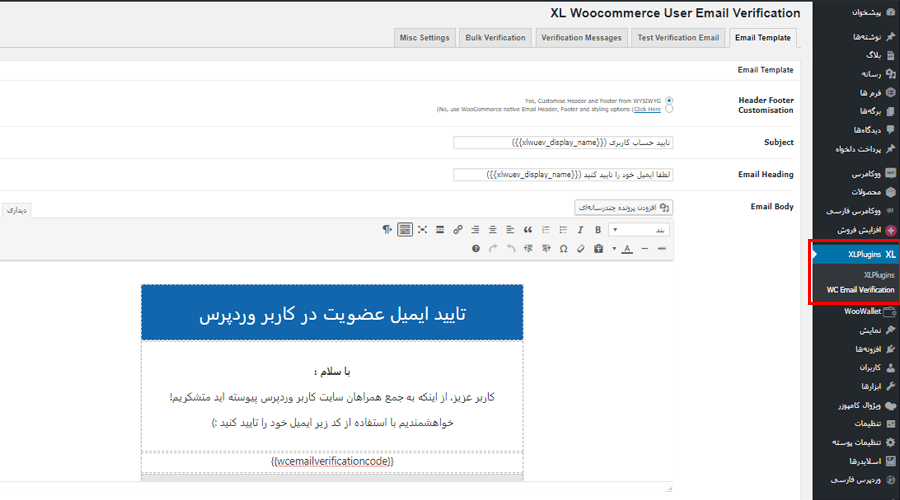
صفحهای که برایتان باز شده دارای چند بخش مختلف است،
- اولین قسمت به تنظیمات “Subject” مربوط است که باید عنوانی که میخواهید برای کاربران نمایش داده شود را وارد کنید.
- در بخش “Email Heading” متن موردنظر خود را که میخواهید برای کاربر نمایش داده شود را وارد کنید. برای مثال از یک جمله خوش آمد گویی به همراه درخواست تایید ایمیل میتواند گزینه مناسبی باشد.
- در قسمت “Email Template” میتوانید ظاهر ایمیل ارسالی را تغییر دهید.
- برای تست کردن تنظیماتی که انجام داده اید باید از گزینه “Test Verification Email” استفاده کنید.
- گزینه “Verification Messages” مربوط به پیامهای خود افزونه است. برای مثال متن پیام ارسالی پس از تایید ایمیل.
- با استفاده از گزینه “bulk verification” میتوانید ایمیل کاربران خود را به صورت انبود و تعداد بالا تایید کنید.
- و در نهایت بخش “Misc Settings” به تنظیمات کلی مربوط به این افزونه اختصاص داده شده.
تنظیمات ایمیل ارسال کننده در ووکامرس
آدرس ایمیل ارسالی خود را میتوانید میتوانید تغییر دهید. برای این کار تنها لازم است در پنل وردپرس به بخش “تنظیمات” رفته و در بخش “عمومی” ایمیل خود را تغییر دهید.
ظاهر ایمیل ارسالی توسط این افزونه به صورت پیشفرض تعیین شده و شما با تغیر در کدهای این افزونه میتوانید تغییرات دلخواه خود مثل افزودن عکس را اعمال کنید. باید توجه داشته باشید که جهت نمایش کدهای تایید باید از تابع زیر در قالب ایمیل استفاده کنید.
|
|
پس انجام تنظیمات دلخواهتان شخصی سازی ایمیل تایید کاربر، کاربران شما هنگام ثبت نام و عضویت در سایت شما به صفحه تایید ایمیل هدایت میشوند و ایمیلی که حاوی لینک تایید است برایشان ارسال میشود، پس از کلیک روی لینک ارسالی ایمیل کاربر تایید خواهد شد.
نحوه کارکرد افزونه تایید ایمیل در ووکامرس
گفتیم که کاربران برای تکمیل فرآیند عضویت خود باید ایمیل خود را تایید کنند و پس از تایید ایمیل و استفاده از لینک ارسال شده میتوانند وارد حساب کاربری خود شوند. این افزونه برای مدیران فروشگاههای ووکامرسی نیز قابلیتهایی به همراه دارد و مدیران فروشگاه میتوانند از تایید یا عدم تایید ایمیلهای کاربران مطلع شوند. وضعیت تاییدی و یا عدم تاییدی ایمیل کاربران مثل شکل زیر قابل مشاهده است.
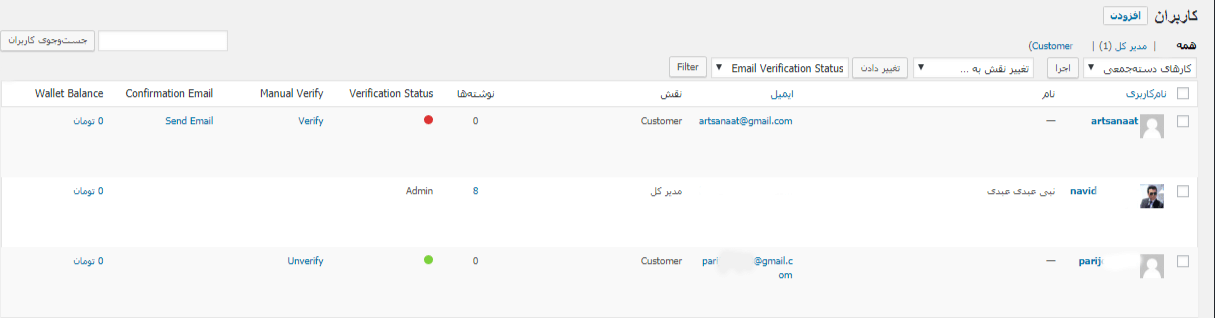
همانطور که مشاهده کردید کاربرانی که ایمیل خود را تایید کردهاند با آیکونی سبز رنگ و کاربرانی که ایمیل خود را تایید نکردهاند با آیکونی قرمز رنگ نمایش داده میشوند.
تایید ایمیل کاربران به صورت دستی
شما امکان تایید ایمیل کاربران به صورت دستی را نیز دارید و با استفاده از گزینه “verify this” میتوانید ایمیلهای مورد نظر خود را به صورت دستی تایید کنید.
تایید انبوه ایمیل کاربران
همانطور که گفته شد یکی از قابلیتهای افزونه تایید ایمیل در ووکامرس این است که امکان تایید ایمیلهای کاربران به صورت کلی را به مدیران فروشگاه ووکامرسی میدهد و شما قادر هستید تمام ایمیلهای دریافتی را تایید کنید.
برای این کار لازم است به منوی “wc email setting” در پیشخوان وردپرس رفته و وارد تب “bulk verification” شوید. ابتدا منو کشویی “Selecr User Role” را روی مشترک قرار داده و اقدام به تایید یا “Verify ” کنید.
پیکربندی پیام های نمایشی به کاربران در ووکامرس
برای تنظیمات پیام های نمایشی به کاربر لازم است ابتوا به پیخوان وردپرس رفته، و وارد منوی “XLPlugins” شده و گزینه “WC Email Verification” را انتخاب کرده و تا تنظیمات افزونه تایید ایمیل در ووکامرس وارد شوید، در صفحهای که مشاهده میکنید. در این صفحه به تب “Verification Messages” بروید تا صفحهای مطابق شکل زیر برایتان نمایش داده شود.
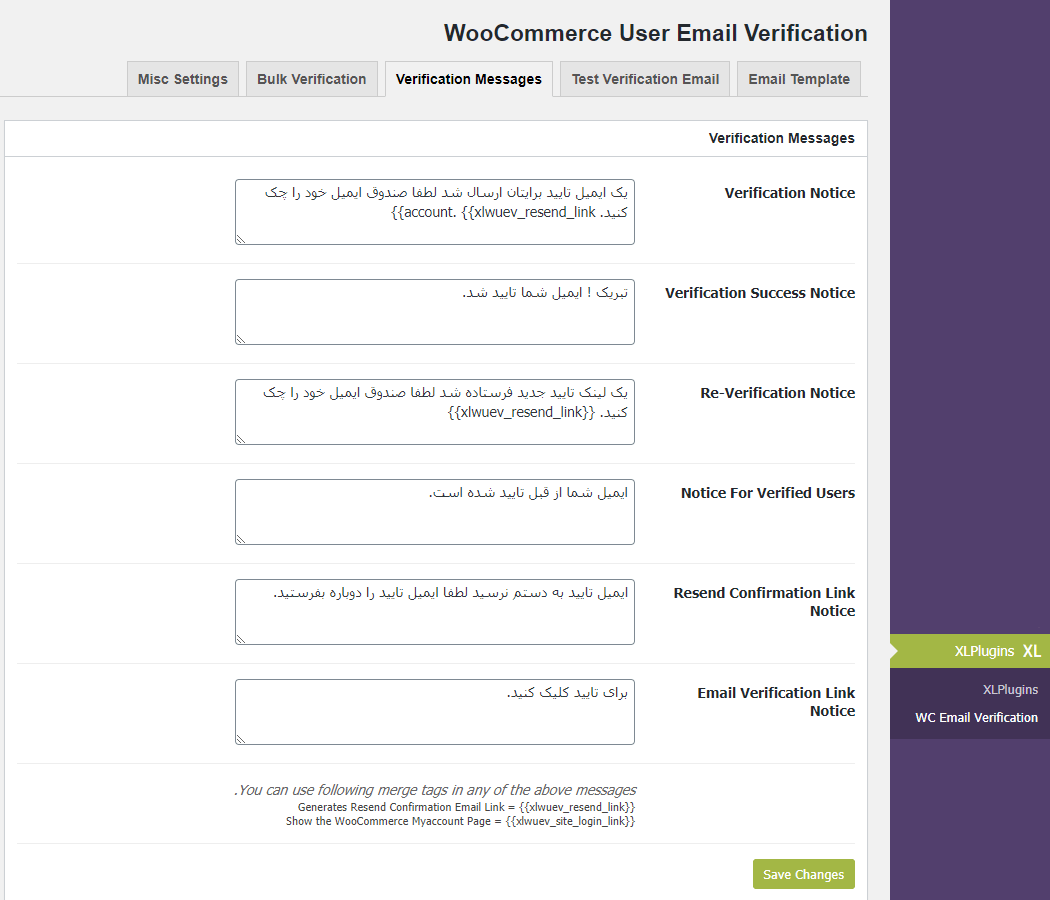
با استفاده از تصویر بالا به راحتی میتوانید پیامهای دلخواهتان را سفارشی سازی کرده و پیامهای ارسالی در هر موقعیت را مشخص کنید.
لینک دانلود: افزونه Woocommerce User Email Verification